Cómo desbloquear una IP en DirectAdmin
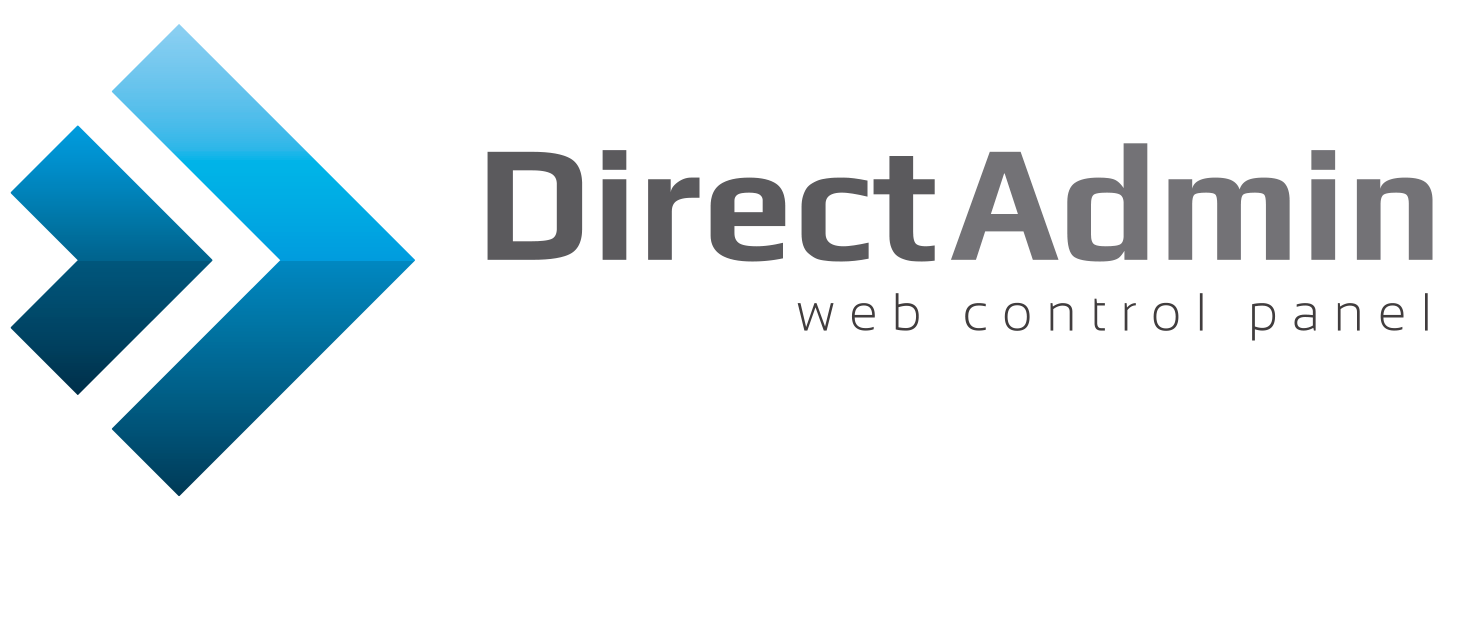 DirectAdmin es un panel de control utilizado por muchas empresas de alojamiento web, que permite a los usuarios administrar sus dominios, crear cuentas de correo, crear cuentas FTP, gestionar los archivos de sus aplicaciones web, configurar copias de seguridad, restaurar archivos, entre otras muchas opciones.
DirectAdmin es un panel de control utilizado por muchas empresas de alojamiento web, que permite a los usuarios administrar sus dominios, crear cuentas de correo, crear cuentas FTP, gestionar los archivos de sus aplicaciones web, configurar copias de seguridad, restaurar archivos, entre otras muchas opciones.
Este panel requiere de una licencia de pago para funcionar y dispone de tres diferentes visiones (administrador, reseller y usuario).
En este instructivo te vamos a explicar cómo desbloquear una IP en DirectAdmin. Ten en cuenta, que este paso solo lo podrás realizar si tienes permisos como administrador de un servidor.
¿Qué sucede cuando una IP se bloquea? Cuando una IP es bloqueada, dejas de poder acceder a tus sitios web o paneles de control tal como si tuvieras el servicio caído.
¿Cómo comprobar si tengo la IP bloqueada? Si de repente no tienes acceso a tus sitios web y deseas comprobar si tu servicio está caído o tienes tu IP bloqueada, puedes desconectar tu dispositivo móvil de la wifi, y dede 4G comprobar si tus sitios web funcionan. Si cargan con normalidad, quiere decir que tu IP está bloqueada.
¿Por qué motivo se puede bloquear una dirección IP? Una IP se puede bloquear por ejemplo si un usuario intenta acceder varias veces con usuario o contraseña incorrecto al panel de control, o si un usuario tiene mal configurada una cuenta de correo electrónico, ente otros muchos motivos.
Pasos para aprender cómo desbloquear una IP en DirectAdmin
1.- Pide al usuario al cual se le bloqueó la IP, que acceda a la siguiente web: Sitio web para averiguar IP. Deberá indicarte su IP pública.
2.- Acto seguido, accede a tu panel de control DiretAdmin como usuario admin.

3.- Desde tu panel de control, localiza la sección «Características extras» y haz click sobre la opción «ConfigServer Security & Firewall«.
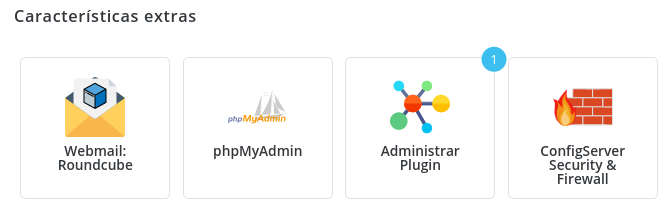
4.- Desde el bloque «csf- Quick Actions» podrás desbloquear la IP.
Desde la sección localizada junto al botón «Quick Allow», tendrás un campo desde el cual deberás escribir la IP pública que te facilitó el usuario. Una vez la tengas escrita, pulsa sobre el botón «Quick Allow«.

¡Y listo! Pide al usuario que compruebe si vuelve a tener acceso a sus plataformas.




